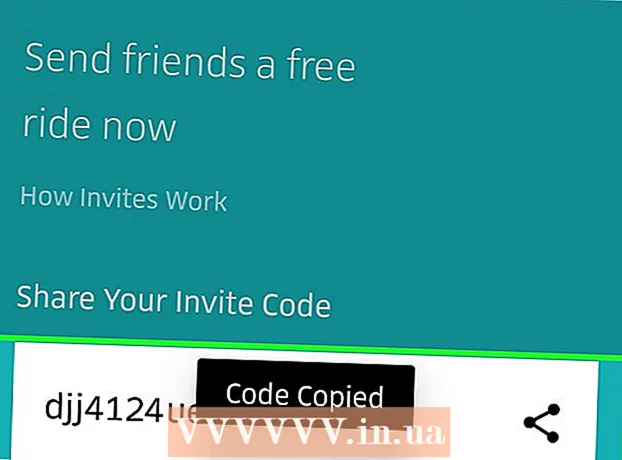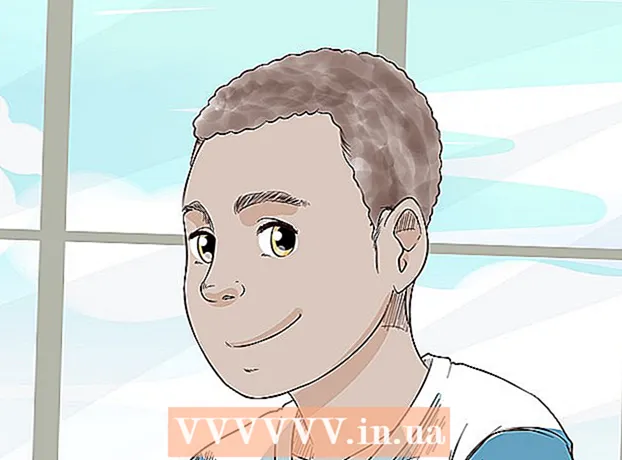Avtor:
John Pratt
Datum Ustvarjanja:
18 Februarjem 2021
Datum Posodobitve:
1 Julij. 2024

Vsebina
- Stopati
- Metoda 1 od 4: V računalniku z operacijskim sistemom Windows
- 2. metoda od 4: Na Macu
- 3. metoda od 4: Na iPhonu
- Metoda 4 od 4: V pametnem telefonu z Androidom
- Nasveti
- Opozorila
V tem članku si lahko preberete, kako lahko na zaslonu računalnika, pametnega telefona ali tabličnega računalnika izberete vse dele, ki jih lahko izberete hkrati. Natančno število elementov, ki jih lahko izberete, je odvisno od tega, kaj točno je na vašem zaslonu in vrste naprave, ki jo uporabljate, naj bo to osebni računalnik ali telefon, vendar je v večini primerov ukaz "Izberi vse" precej učinkovit.
Stopati
Metoda 1 od 4: V računalniku z operacijskim sistemom Windows
 Uporabite bližnjico na tipkovnici. Na katerem koli zaslonu ali oknu in na katerem koli spletnem mestu v računalniku lahko s pritiskom na številne tipke hkrati izberete vse, kar ustreza temu:
Uporabite bližnjico na tipkovnici. Na katerem koli zaslonu ali oknu in na katerem koli spletnem mestu v računalniku lahko s pritiskom na številne tipke hkrati izberete vse, kar ustreza temu: - Kliknite okno ali spletno mesto, ki ga želite izbrati.
- Pritisnite hkrati Ctrl in a.
 Uporabite Windows Explorer. Iz okna v Raziskovalcu datotek (na primer dokumenti ali Ta računalnik), lahko z možnostmi v meniju v zgornjem levem kotu okna izberete vse:
Uporabite Windows Explorer. Iz okna v Raziskovalcu datotek (na primer dokumenti ali Ta računalnik), lahko z možnostmi v meniju v zgornjem levem kotu okna izberete vse: - Na levi strani okna kliknite mapo, katere vsebino želite izbrati.
- kliknite na Začni v zgornjem levem kotu okna.
- kliknite na Izberi vse v razdelku »Izberi« v orodni vrstici na vrhu okna.
 Uporabite meni z desnim gumbom miške. Če ima miška dva gumba, lahko z desno miškino tipko kliknete večino besedil ali spletnih mest, da odprete meni z desnim klikom in nato kliknete Izberi vse da kliknete.
Uporabite meni z desnim gumbom miške. Če ima miška dva gumba, lahko z desno miškino tipko kliknete večino besedil ali spletnih mest, da odprete meni z desnim klikom in nato kliknete Izberi vse da kliknete. - Če nimate miške z dvema gumboma, lahko do spustnega menija dostopate tako, da z dvema prstoma pritisnete gumb na sledilni ploščici ali tapnete sledilno ploščico z dvema prstoma.
2. metoda od 4: Na Macu
 Uporabite bližnjico na tipkovnici. Na katerem koli zaslonu ali oknu in na katerem koli spletnem mestu v računalniku lahko s pritiskom na številne tipke hkrati izberete vse, kar ustreza temu:
Uporabite bližnjico na tipkovnici. Na katerem koli zaslonu ali oknu in na katerem koli spletnem mestu v računalniku lahko s pritiskom na številne tipke hkrati izberete vse, kar ustreza temu: - Kliknite okno ali spletno mesto, ki ga želite izbrati.
- Pritisnite hkrati ⌘ Ukaz in a.
 Uporabite meni Uredi. Če želite to narediti, odprite stran, na kateri želite izbrati besedilo ali slike, in kliknite Uredi v zgornjem levem kotu zaslona in kliknite Izberi vse v spustnem meniju.
Uporabite meni Uredi. Če želite to narediti, odprite stran, na kateri želite izbrati besedilo ali slike, in kliknite Uredi v zgornjem levem kotu zaslona in kliknite Izberi vse v spustnem meniju. - Kot možnost Izberi vse je siva, kar pomeni, da na tej strani ne morete uporabiti možnosti izberi vse.
3. metoda od 4: Na iPhonu
 Odprite pisalni program. Na začetnih zaslonih iPhona ne morete »Izbrati vse« (na primer na začetnem zaslonu ali na zaslonu, ki se prikaže, ko odprete nastavitve), lahko pa izberete celotno besedilo na strani aplikacije za beleženje ali pisanje .
Odprite pisalni program. Na začetnih zaslonih iPhona ne morete »Izbrati vse« (na primer na začetnem zaslonu ali na zaslonu, ki se prikaže, ko odprete nastavitve), lahko pa izberete celotno besedilo na strani aplikacije za beleženje ali pisanje . - To deluje tudi s pisanim besedilom v aplikaciji za sporočanje.
 Dotaknite se strani. S tem se bo kazalec premaknil na stran.
Dotaknite se strani. S tem se bo kazalec premaknil na stran.  Pritisnite in zadržite kos besedila. Trenutek kasneje se prikaže povečevalno steklo.
Pritisnite in zadržite kos besedila. Trenutek kasneje se prikaže povečevalno steklo.  Spustite prst. Ko se povečevalno steklo prikaže, lahko spustite prst. Takrat se bo nad besedilom prikazala vrstica.
Spustite prst. Ko se povečevalno steklo prikaže, lahko spustite prst. Takrat se bo nad besedilom prikazala vrstica.  Klikni Izberi vse. To možnost najdete v vrstici. Na ta način izberete celotno besedilo na strani.
Klikni Izberi vse. To možnost najdete v vrstici. Na ta način izberete celotno besedilo na strani.
Metoda 4 od 4: V pametnem telefonu z Androidom
 Odprite aplikacijo z besedilnim poljem. Na ta način lahko uporabite »Izberi vse« samo za besedilo, ki ste ga vtipkali sami.
Odprite aplikacijo z besedilnim poljem. Na ta način lahko uporabite »Izberi vse« samo za besedilo, ki ste ga vtipkali sami. - Datoteko Word lahko na primer odprete.
 Dotaknite se besedilnega polja. Kazalec bo postavljen v besedilno polje.
Dotaknite se besedilnega polja. Kazalec bo postavljen v besedilno polje.  Tapnite in pridržite besedilo, ki ga želite izbrati. Čez trenutek se na vrhu zaslona (ali nad besedilom) prikaže meni.
Tapnite in pridržite besedilo, ki ga želite izbrati. Čez trenutek se na vrhu zaslona (ali nad besedilom) prikaže meni.  Klikni Izberi vse. Ta gumb najdete na vrhu zaslona. Na ta način izberete celotno besedilo na strani.
Klikni Izberi vse. Ta gumb najdete na vrhu zaslona. Na ta način izberete celotno besedilo na strani. - Včasih gumb vidi Izberi vse videti kot štirje kvadrati, ki skupaj tvorijo en večji kvadrat.
- V nekaterih aplikacijah obstajajo druge možnosti za Izberi vse.
Nasveti
- »Izberi vse« deluje dobro, če želite kopirati in prilepiti besedilo, datoteke in / ali mape.
Opozorila
- Bodite previdni pri izbiri velike količine informacij v brskalniku. Če izberete preveliko skupino elementov, še posebej, če jo takoj nato kopirate, lahko pride do zrušitve brskalnika.